Adakah anda mahu menonton strim video pada desktop Linux anda? Bingung dan tidak pasti bagaimana untuk melakukannya? Kami boleh bantu! Ikuti senarai ini sambil kami meneruskan 5 cara anda boleh menonton strim video pada desktop Linux!
1. VLC
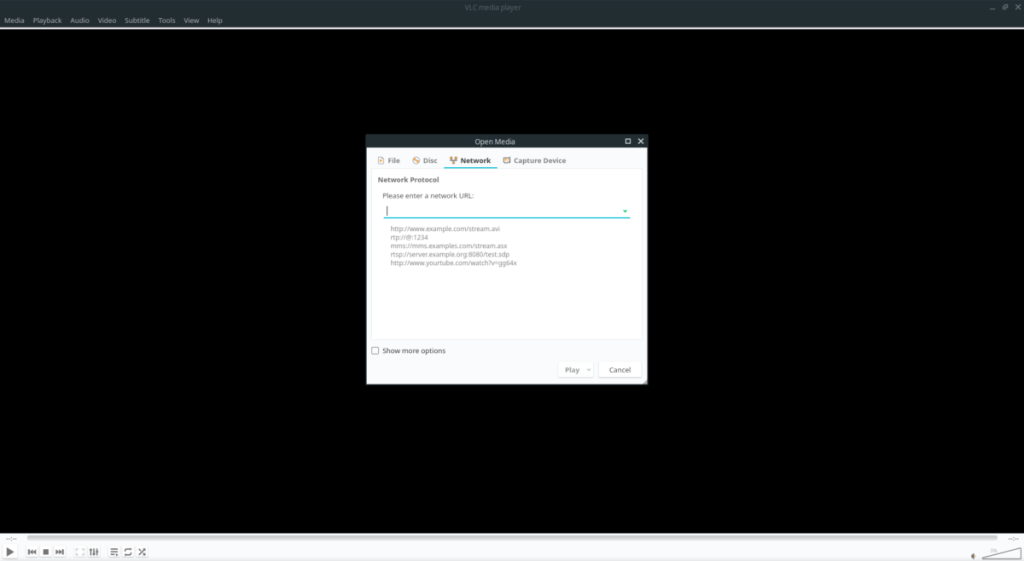
Cara nombor 1 untuk menonton strim video pada desktop Linux adalah dengan menggunakan pemain media VLC . kenapa? Ia mempunyai keserasian yang mengagumkan dengan pelbagai jenis strim video. Ia juga mempunyai API pemalam yang hebat yang memungkinkan untuk menambah sokongan untuk strim video yang tidak disokong oleh VLC.
Untuk menonton strim video dalam pemain media VLC di Linux, lakukan perkara berikut. Mula-mula, buka tetingkap terminal dan pasang pemain media VLC jika anda belum memasangnya dengan arahan di bawah.
Ubuntu
sudo apt install vlc
Debian
sudo apt-get install vlc
Arch Linux
sudo pacman -S vlc
Fedora
sudo dnf pasang vlc
OpenSUSE
sudo zypper pasang vlc
Flatpak
flatpak remote-add --if-not-exists flathub https://flathub.org/repo/flathub.flatpakrepo
flatpak pasang flathub org.videolan.VLC
Snap
sudo snap pasang vlc
Selepas memasang apl VLC pada komputer anda, bukanya. Setelah apl dibuka, klik pada butang "Media" di penjuru kiri sebelah atas apl untuk membuka menu "Media". Di dalam menu "Media", cari pilihan yang mengatakan "Buka Strim Rangkaian" dan klik padanya.
Apabila anda mengklik pada butang "Buka Strim Rangkaian", anda akan melihat tetingkap pop timbul dengan "Sila masukkan URL rangkaian". Tampalkan URL strim video yang anda ingin tonton dalam kotak dan klik pada butang "Main" untuk menonton strim!
2. SMPlayer
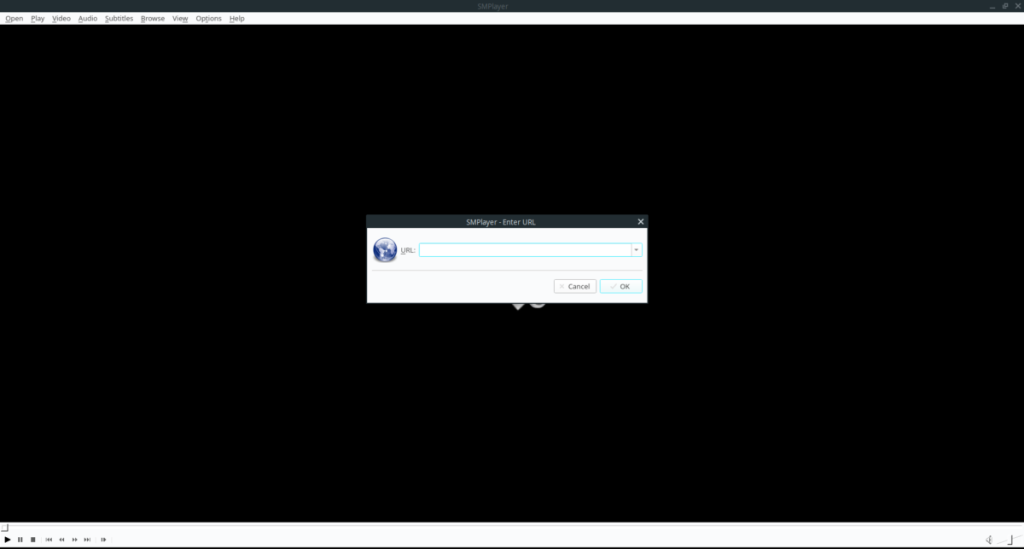
Satu lagi cara hebat untuk menonton strim video pada desktop Linux ialah SMPlayer . Ia sama seperti VLC, kerana ia boleh mengendalikan pelbagai format video dan jenis strim. Ia juga boleh mengendalikan aliran audio dan juga YouTube!
Untuk menonton strim video dengan SMPlayer, mulakan dengan memastikan apl dipasang pada komputer anda. Jika anda perlu memasang apl itu, buka tetingkap terminal dan ikut arahan di bawah.
Ubuntu
sudo apt install smplayer
Debian
sudo apt-get install smplayer
Arch Linux
sudo pacman -S smplayer
Fedora
sudo dnf pasang smplayer
OpenSUSE
sudo zypper pasang smplayer
Setelah apl SMPlayer dipasang pada komputer anda, lancarkan apl tersebut dengan mencarinya dalam menu apl. Kemudian, apabila apl dibuka, cari menu "Buka", dan klik padanya dengan tetikus.
Di dalam menu "Buka", terdapat beberapa pilihan untuk dipilih. Klik pada pilihan "URL" dengan tetikus. Selepas mengklik pada "URL", anda akan melihat tetingkap "Masukkan URL" muncul. Tampalkan strim video atau URL YouTube untuk menstrimnya terus ke desktop Linux anda!
3. MPlayer
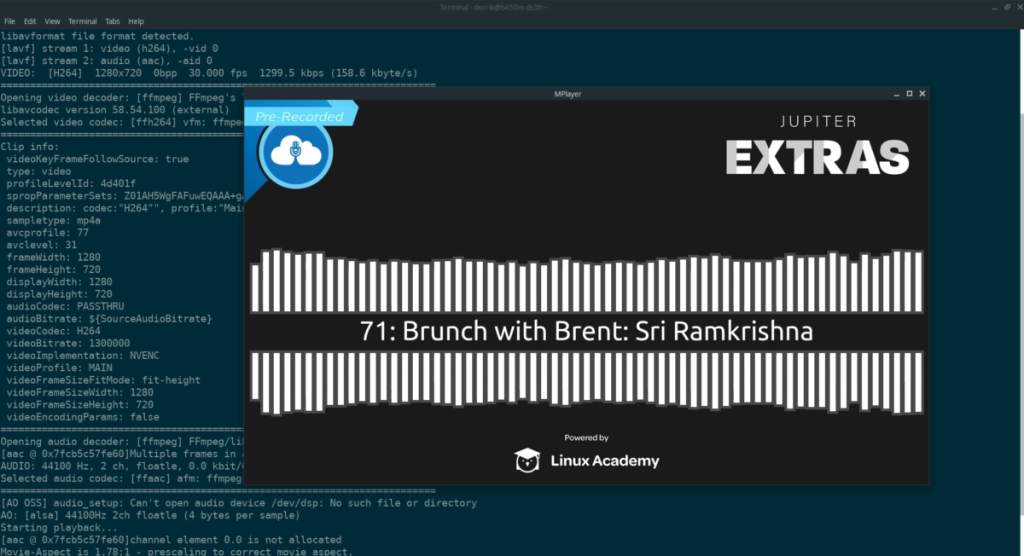
Jika anda bukan peminat besar pemain media GUI di Linux tetapi masih mahu mempunyai pemain video yang bagus yang boleh memainkan strim video pada desktop Linux, MPlayer adalah untuk anda! Ia adalah pemain media berasaskan terminal, dan ia berfungsi dengan baik!
Untuk menstrim video pada desktop Linux dengan aplikasi MPlayer, mulakan dengan memasangnya pada PC Linux anda dengan arahan di bawah.
Ubuntu
sudo apt install mpplayer
Debian
sudo apt-get install mpplayer
Arch Linux
sudo pacman -S mplayer
Fedora
sudo dnf pasang mpplayer
OpenSUSE
sudo zypper pasang mpplayer
Setelah aplikasi MPlayer dipasang pada komputer anda, buka tetingkap terminal pada desktop dengan menekan Ctrl + Alt + T atau Ctrl + Shift + T pada papan kekunci. Kemudian, apabila tetingkap terminal dibuka, gunakan contoh arahan di bawah untuk menstrim video kegemaran anda pada desktop Linux!
mpplayer url-strim-video-di sini
4. Video Gnome
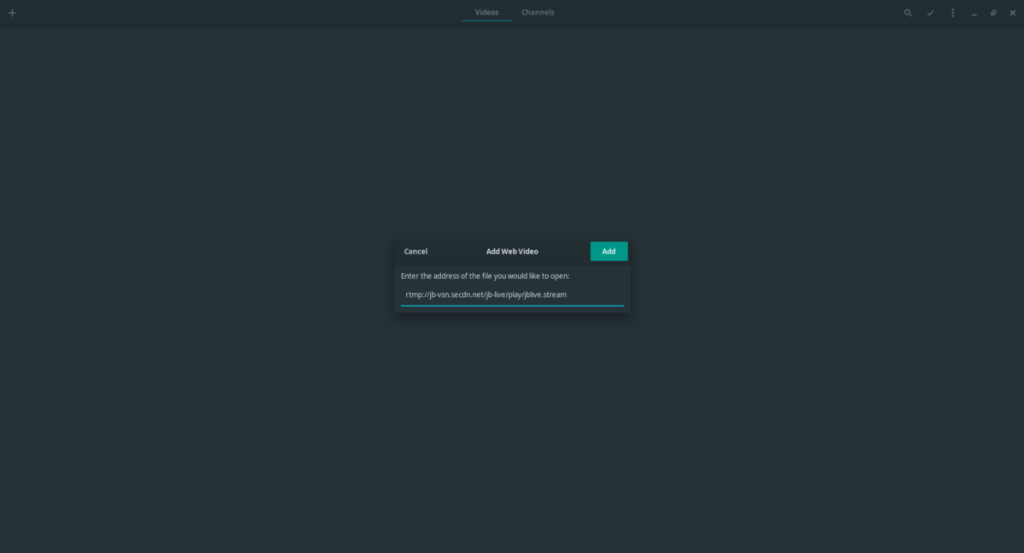
Mereka yang menggunakan desktop Gnome Shell, atau persekitaran desktop yang dibina di atas desktop Gnome Shell akan mendapati apl Video Gnome cara terbaik dan cantik untuk menstrim video di Linux.
Untuk menstrim video dengan apl Video Gnome, mulakan dengan memasangnya pada komputer anda menggunakan arahan di bawah.
Ubuntu
sudo apt pasang totem
Debian
sudo apt-get install totem
Arch Linux
sudo pacman -S totem
Fedora
sudo dnf pasang totem
OpenSUSE
sudo zypper pasang totem
Flatpak
flatpak remote-add --if-not-exists flathub https://flathub.org/repo/flathub.flatpakrepo
flatpak pasang flathub org.gnome.Totem
Selepas apl Video Gnome dipasang pada komputer anda, lancarkannya dengan mencari "Video" dalam menu apl. Kemudian, apabila apl dibuka, cari butang tanda tambah (+) dan klik padanya dengan tetikus.
Apabila anda mengklik pada butang tanda tambah (+), menu akan muncul. Dalam menu ini, cari pilihan "Tambah video web", dan pilihnya. Kemudian, tampal strim video yang anda ingin tonton untuk memuatkannya ke dalam Video Gnome!
5. Seluloid
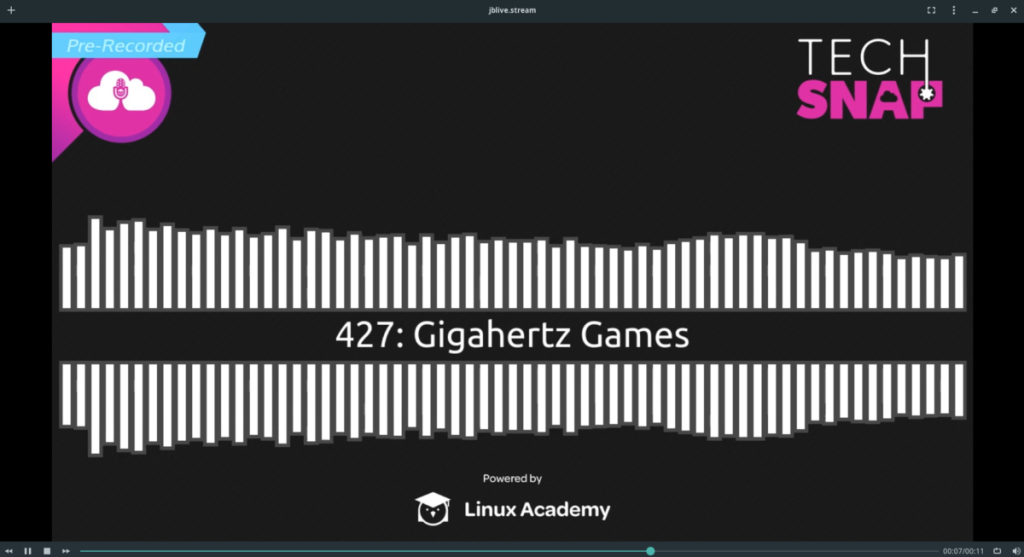
Terdapat banyak pemain video di Linux, dan Seluloid adalah salah satu yang terbaik. Mengapa ia antara yang terbaik? Ia bukan sahaja boleh mengendalikan mana-mana video yang anda lemparkan, tetapi ia boleh menstrim video daripada pelbagai format, tetapi ia boleh menyampaikan semua perkara ini kepada anda dengan UI yang sangat baik dan ringkas.
Untuk menstrim video pada desktop Linux dengan Celluloid, anda mesti memasang apl itu terlebih dahulu. Untuk memasang Seluloid pada Linux, sila ikuti panduan mendalam kami tentang subjek . Kami menggali lebih dalam dan membincangkan cara untuk membolehkan apl berfungsi pada hampir setiap OS Linux yang mungkin.
Setelah apl Seluloid dipasang, lancarkannya dengan mencarinya dalam menu apl. Kemudian, apabila apl dibuka, cari butang tanda tambah (+) di bahagian atas kiri dan klik padanya dengan tetikus. Selepas mengklik butang tanda tambah (+), menu akan muncul. Lihat dalam menu untuk butang "Lokasi Buka".
Apabila anda mengklik pada butang "Buka Lokasi", tetingkap akan muncul. Dalam tetingkap, tampal pautan ke strim video yang anda ingin tonton. Kemudian, klik pada butang "Buka" untuk memainkan aliran dalam Seluloid.
Kesimpulan
Dalam senarai ini, kami merangkumi 5 cara untuk menonton strim video pada desktop Linux. Apl ini ialah beberapa pemain video paling popular di luar sana untuk Linux dan akan dapat mengendalikan sebarang aliran yang anda lemparkan. Selamat menikmati!

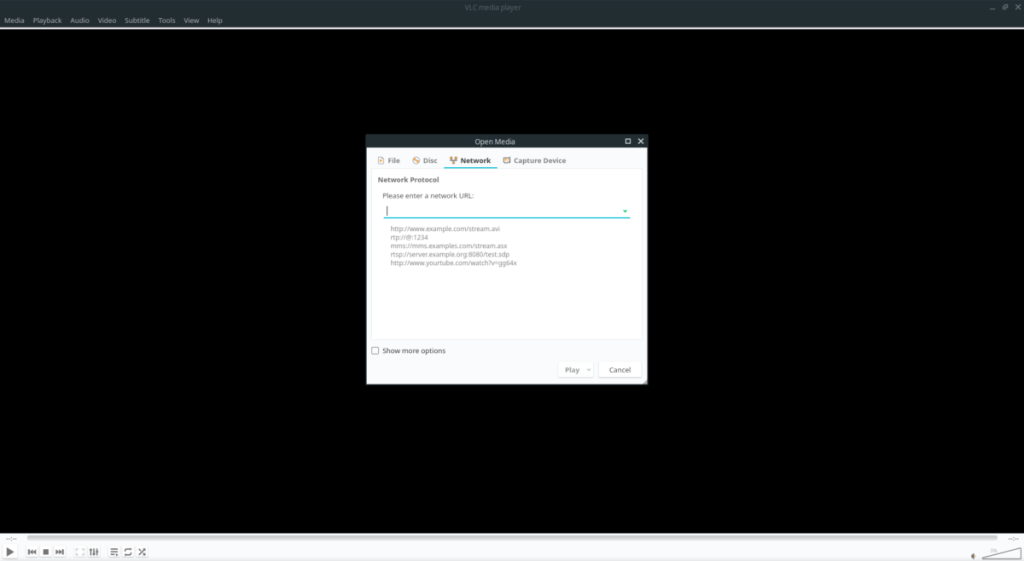
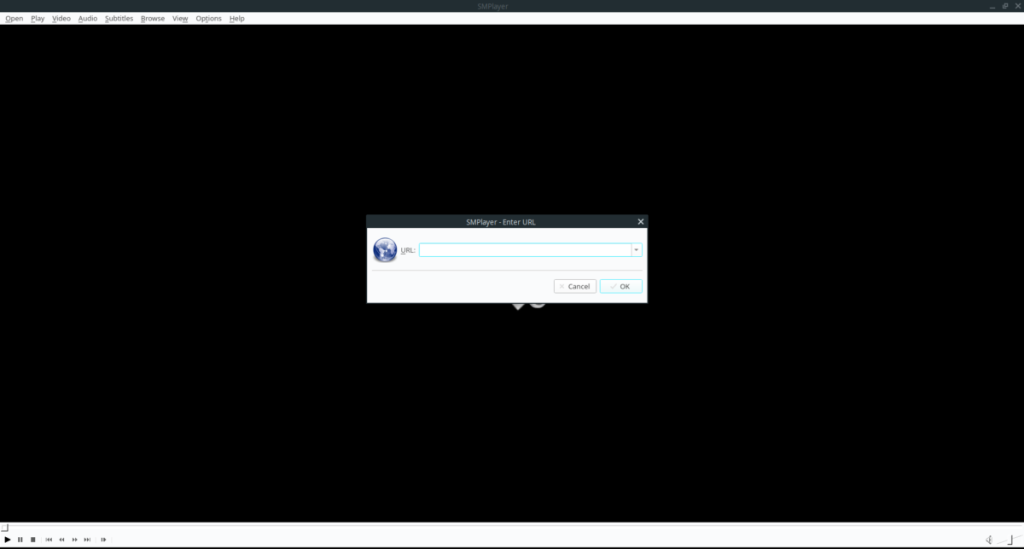
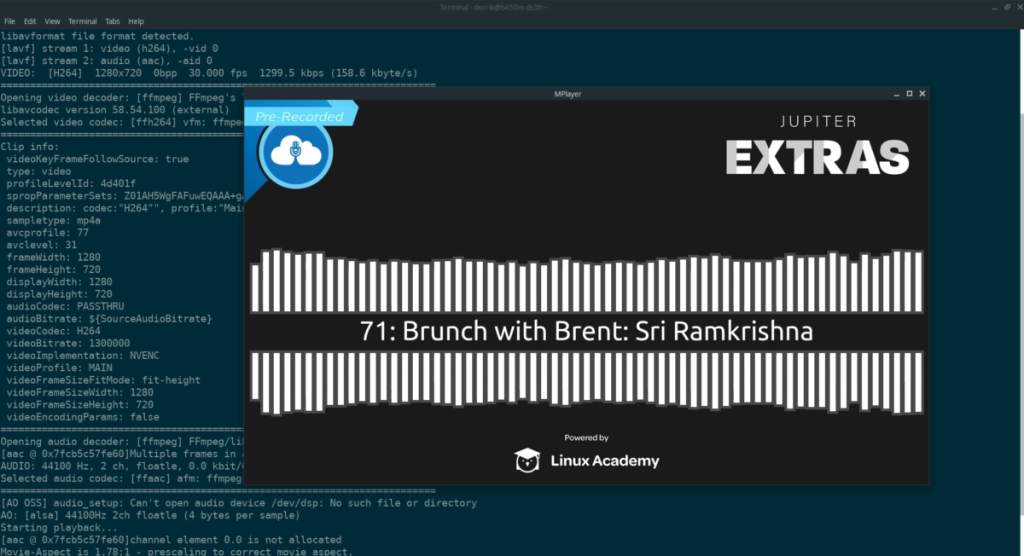
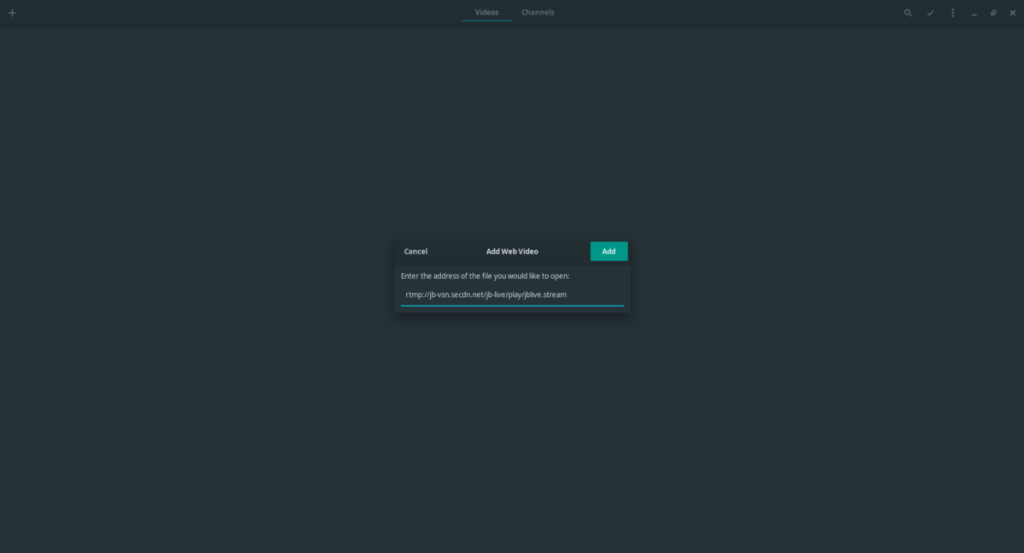
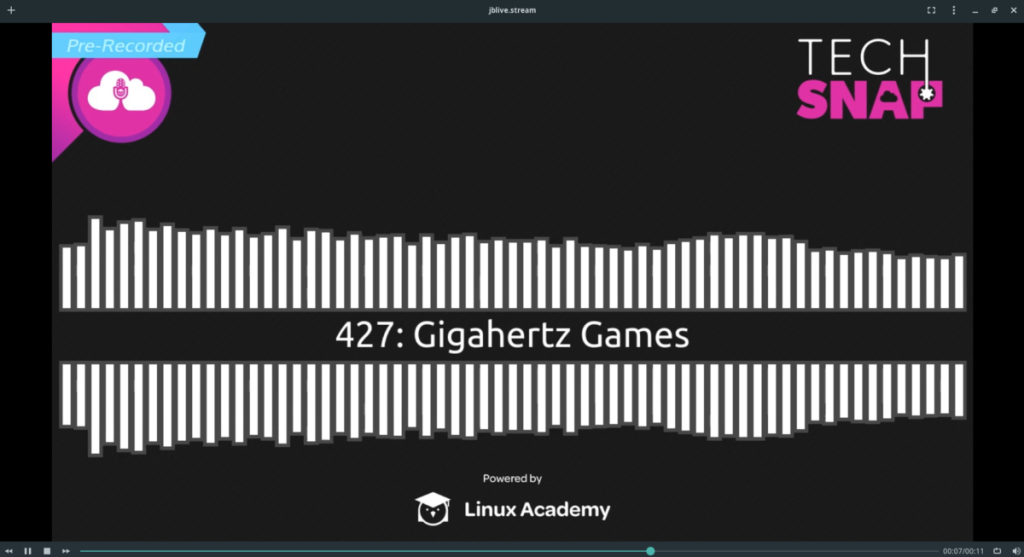



![Muat turun FlightGear Flight Simulator Secara Percuma [Selamat mencuba] Muat turun FlightGear Flight Simulator Secara Percuma [Selamat mencuba]](https://tips.webtech360.com/resources8/r252/image-7634-0829093738400.jpg)




